Kako napraviti i urediti snimke zaslona u Android Pieu

Naučite kako snimiti snimke zaslona na svom Android Pie uređaju i uređivati ih pomoću ovog detaljnog vodiča.
Sažimanje datoteka je nešto što se radi već duže vrijeme. To je koristan proces jer može dramatično smanjiti veličinu datoteke koju želite poslati. Ovaj proces također može biti prava ušteda novca jer smanjenjem veličine datoteke koristite manje mobilnih podataka.
Nažalost, Android nema integriranu opciju koja vam omogućuje komprimiranje datoteka. Stoga ćete uvijek trebati pomoć aplikacije treće strane. Isto vrijedi i za kada želite otvoriti zip datoteku, ali aplikacija koju koristite za komprimiranje datoteke također ima opciju dekomprimiranja.
Da biste komprimirali datoteku na Androidu, morat ćete preuzeti aplikaciju pod nazivom RAR , koju možete besplatno preuzeti na Google Playu. Nakon što instalirate aplikaciju, možete odabrati komprimiranje cijele mape ili određenih datoteka.
Odaberite datoteke koje želite dodati dodirom na prazan okvir s desne strane. Dugim pritiskom na okvir datoteke, pojavit će se niz opcija koje želite dodati. Možete birati između opcija kao što su odaberi sve, poništi odabir, obrni odabir, odaberi po maski i poništi odabir po maski. Opcija odaberi sve korisna je ako želite dodati puno datoteka.
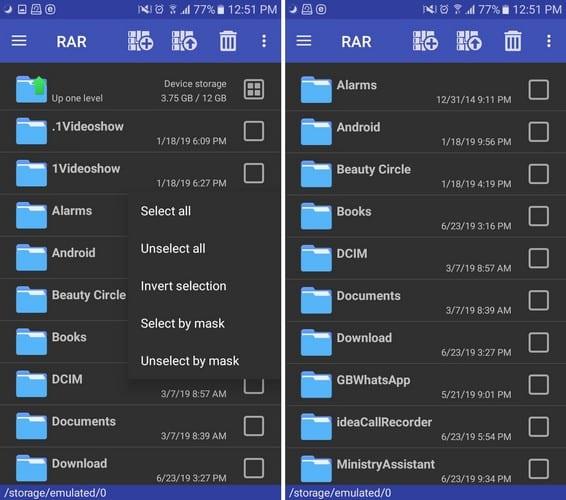
Nakon što odaberete svoje datoteke, dodirnite gumb Arhiviraj. To je opcija sa naslaganim datotekama sa znakom plus na sebi. Prije nego što se vaša datoteka komprimira, možete napraviti promjene kao što je postavljanje lozinke za nju, promijeniti naziv arhive i izbrisati datoteke nakon arhiviranja. Provjerite jeste li odabrali opciju ZIP.
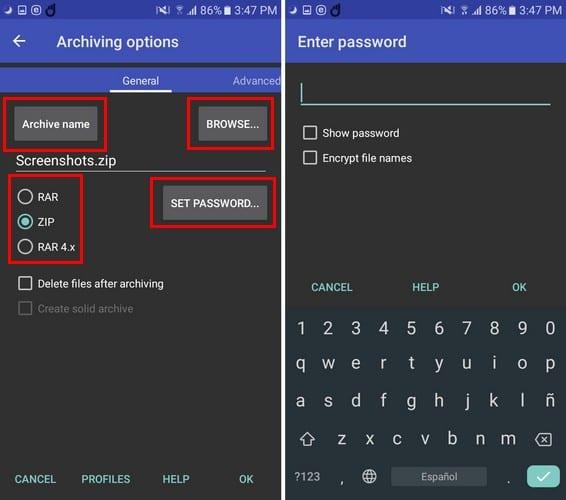
Posljednji korak bio bi dodir na gumb OK. Sada kada ste komprimirali svoju datoteku, gdje je? Trebali biste moći vidjeti svoju datoteku čim se proces završi. Da biste poslali datoteku, odaberite je i dodirnite tri točke u gornjem desnom kutu. Opcija slanja bit će četvrta dolje.
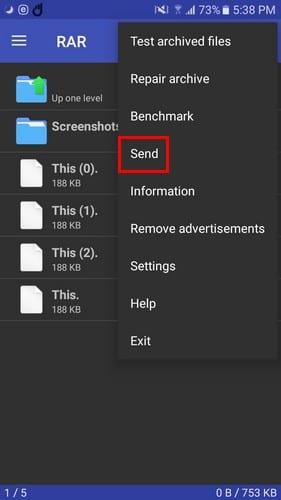
Recimo da pošaljete datoteku prijatelju na WhatsApp. Kada vaš prijatelj dodirne datoteku da je otvori, Androidov integrirani upravitelj datoteka pokušat će je otvoriti.
To je jedna od mogućnosti, ali ako vaš prijatelj već ima instaliranu RAR aplikaciju, aplikacija bi je mogla otvoriti automatski. Datoteka se mora podijeliti dodirom na tri točke u gornjem desnom kutu da bi se uspješno poslala.
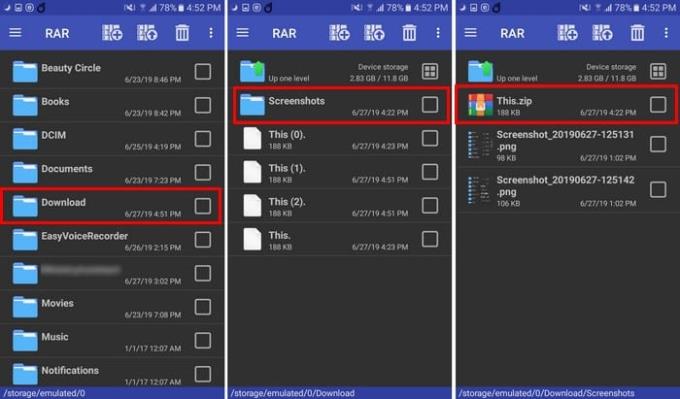
Kada se izbornik pojavi s dna zaslona, potrebno je odabrati aplikaciju RAR ili bilo koju drugu aplikaciju za otvaranje zip-a. Ali, gdje ćete pronaći datoteku u RAR aplikaciji?
Da biste otvorili svoju datoteku, idite na mapu Download > naziv mape (snimke zaslona u ovom slučaju), dodirnite naziv koji ste dali datoteci. Ne zaboravite dati lozinku osobi kojoj šaljete datoteku jer bez nje neće moći vidjeti sadržaj datoteke.
Sažimanje datoteke vrlo je korisno jer će smanjiti veličinu datoteke, što olakšava slanje. Dobra stvar je da je komprimiranje datoteke pogodno za početnike, drugi zadaci su dovoljno teški, zar ne?
Naučite kako snimiti snimke zaslona na svom Android Pie uređaju i uređivati ih pomoću ovog detaljnog vodiča.
Animoji je bio jedna od značajki iPhonea o kojima se najviše pričalo kada su Animojii lansirani, ali su do sada ograničeni samo na iPhone X. Ipak, postoji način da dobijete nešto usporedivo na svom Android uređaju.
Naučite mogućnosti korištenja aplikacije Zedge za odabir između tisuća različitih melodija zvona na svom Android uređaju.
Naučite osnove o tome kako koristiti Android Pay sa svog Android pametnog telefona ili pametnog sata.
Više korisnika Androida može imati vlastiti prostor s vlastitim aplikacijama i podacima na svojim uređajima. Evo kako sve to postaviti.
Saznajte kako riješiti uobičajeni problem u kojem bi obavijesti na vašem Android uređaju mogle kasniti ili se ne prikazivati ispravno.
Naučite neke Gboard trikove za koje možda niste znali uz ovaj post.
Korisnici Androida već godinama mole Google da doda tamni način rada ili temu na svoje mobitele. Evo kako to omogućiti.
Google je u preglednik Chrome ugradio značajku poznatu kao anonimni način rada, koja korisnicima omogućuje pregledavanje interneta bez njihove povijesti
Što je nešto ugodnije raditi, to bolje, zar ne? Isto vrijedi i za kontrolu glasnoće na vašem Android uređaju. Na primjer, možda želite
Radost i uzbuđenje koje donosi dobivanje novog Android pametnog telefona može biti kratkog vijeka ako ne možete koristiti aplikacije iz prethodnog. Evo kako prenijeti aplikacije s jednog uređaja na drugi.
Pametni telefon je vaš privatni uređaj. Međutim, ponekad nam ne preostaje ništa drugo nego to podijeliti s prijateljima ili obitelji. Možda se nećete osjećati ugodno predati telefon ako imate određene aplikacije na svom uređaju. Evo kako ih sakriti.
Iako su uglavnom aplikacije na našim telefonima tu jer ih želimo i u nekom trenutku smo ih preuzeli, to nije istina za sve njih.
Aktivnost koju vaš Android uređaj zabilježi na vašem Google računu može vas šokirati. Upravljajte svojim podacima i privatnošću pomoću ovih savjeta.
Pronalaženje jeftinih letova prva je stvar na koju pomislite kada dođe vrijeme godišnjeg odmora. Tko ne želi uštedjeti novac, zar ne? Ali, s toliko opcija
Saznajte zašto dobivate snimku zaslona Ne mogu snimiti zbog poruke o sigurnosnim pravilima kada pokušavate snimiti zaslon.
Android i iOS dva su najčešće korištena operativna sustava u mobilnim telefonima. Kada je u pitanju kupnja novog pametnog telefona, mnogi kupci su zbunjeni koji će kupiti.
Android Pie dolazi s puno sjajnih značajki. Neke od tih značajki nije tako lako pronaći kao druge, kao što je opcija Feature Flags. Za korištenje ovih
Korisnici Androida uvijek traže načine kako produžiti trajanje baterije svojih uređaja. Imate puno vrijednih informacija na svom uređaju, pa trčite
Je li razina glasnoće niska kada koristite bluetooth slušalice s Androidom. Riješite problem s ovim popravkom.
Nakon što rootate svoj Android telefon, imate potpuni pristup sustavu i možete pokretati mnoge vrste aplikacija koje zahtijevaju root pristup.
Tipke na vašem Android telefonu ne služe samo za podešavanje glasnoće ili buđenje zaslona. Uz nekoliko jednostavnih podešavanja, mogu postati prečaci za brzo fotografiranje, preskakanje pjesama, pokretanje aplikacija ili čak aktiviranje značajki za hitne slučajeve.
Ako ste ostavili laptop na poslu i imate hitan izvještaj koji trebate poslati šefu, što biste trebali učiniti? Upotrijebiti svoj pametni telefon. Još sofisticiranije, pretvorite svoj telefon u računalo kako biste lakše obavljali više zadataka istovremeno.
Android 16 ima widgete za zaključani zaslon koje vam omogućuju promjenu zaključanog zaslona po želji, što ga čini mnogo korisnijim.
Android način rada Slika u slici pomoći će vam da smanjite videozapis i gledate ga u načinu rada slika u slici, gledajući videozapis u drugom sučelju kako biste mogli raditi i druge stvari.
Uređivanje videa na Androidu postat će jednostavno zahvaljujući najboljim aplikacijama i softveru za uređivanje videa koje navodimo u ovom članku. Pobrinite se da ćete imati prekrasne, čarobne i elegantne fotografije za dijeljenje s prijateljima na Facebooku ili Instagramu.
Android Debug Bridge (ADB) je moćan i svestran alat koji vam omogućuje mnoge stvari poput pronalaženja logova, instaliranja i deinstaliranja aplikacija, prijenosa datoteka, rootanja i flashanja prilagođenih ROM-ova te stvaranja sigurnosnih kopija uređaja.
S aplikacijama s automatskim klikom. Nećete morati puno raditi prilikom igranja igara, korištenja aplikacija ili zadataka dostupnih na uređaju.
Iako ne postoji čarobno rješenje, male promjene u načinu punjenja, korištenja i pohranjivanja uređaja mogu uvelike usporiti trošenje baterije.
Telefon koji mnogi ljudi trenutno vole je OnePlus 13, jer osim vrhunskog hardvera, posjeduje i značajku koja postoji već desetljećima: infracrveni senzor (IR Blaster).



























